昨天给大家分享了文章《听说你不会打正确的拼音?附拼音字体下载!》,还没看的小伙伴,赶快去补课!
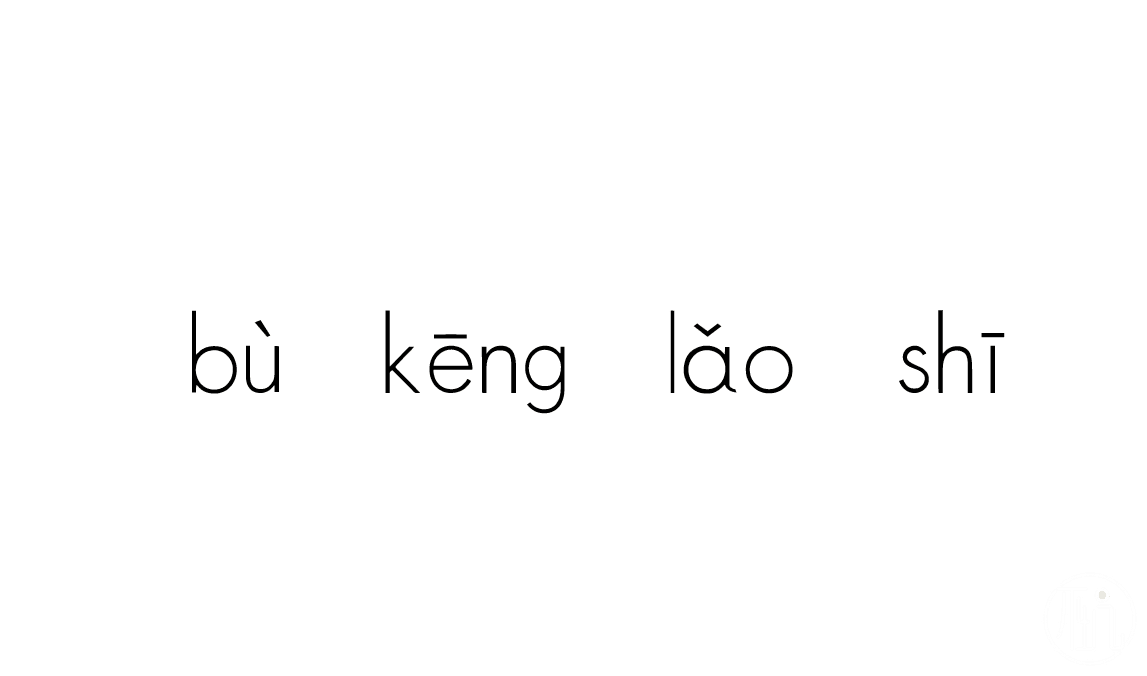
在昨天的文章中,给大家说了两种打带声调的字母的方法:复制粘贴法和插入特殊符号法。
结果有朋友反馈:“这两种方法不够一劳永逸,还有没有更方便的?”
其实,我们还可以在输入法上作文章;通过自定义短语的方式来实现音调的输入。
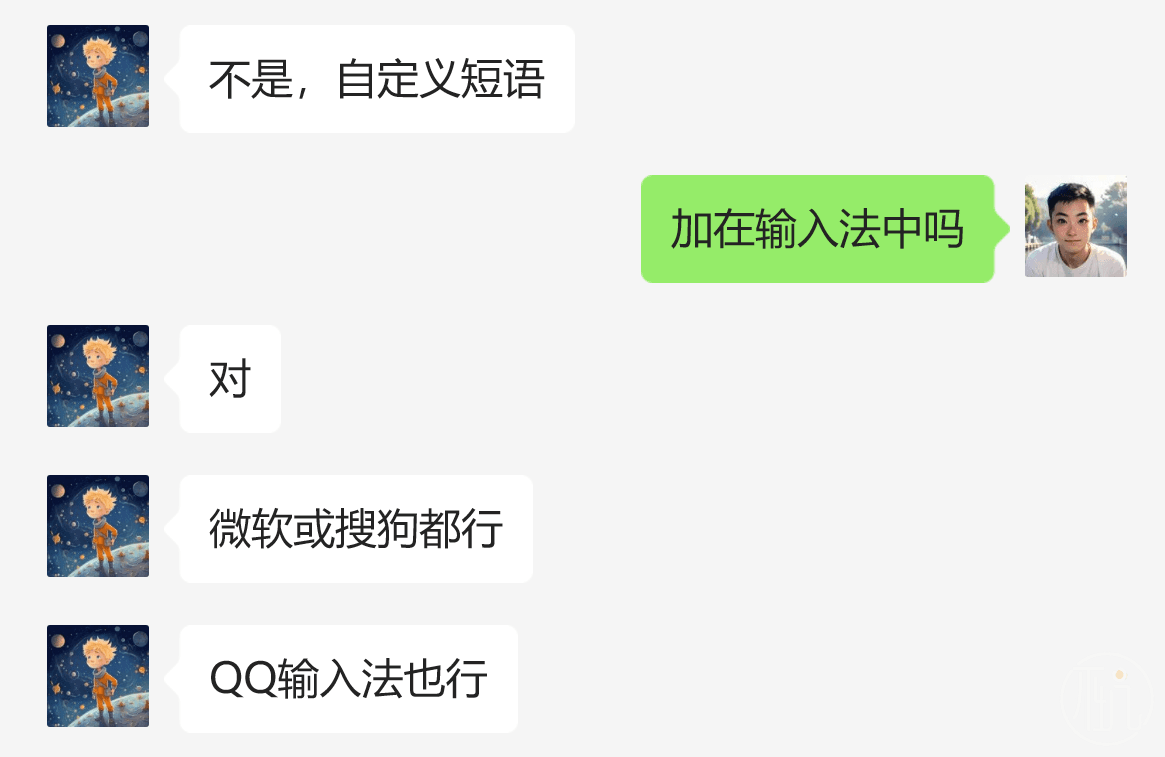
改造输入法
给大家准备了2个文件,这里面装的是自定义短语,把它添加到对应的输入法中就能实现快速打带声调的字母了。(可以在本文末下载到这2个文件)
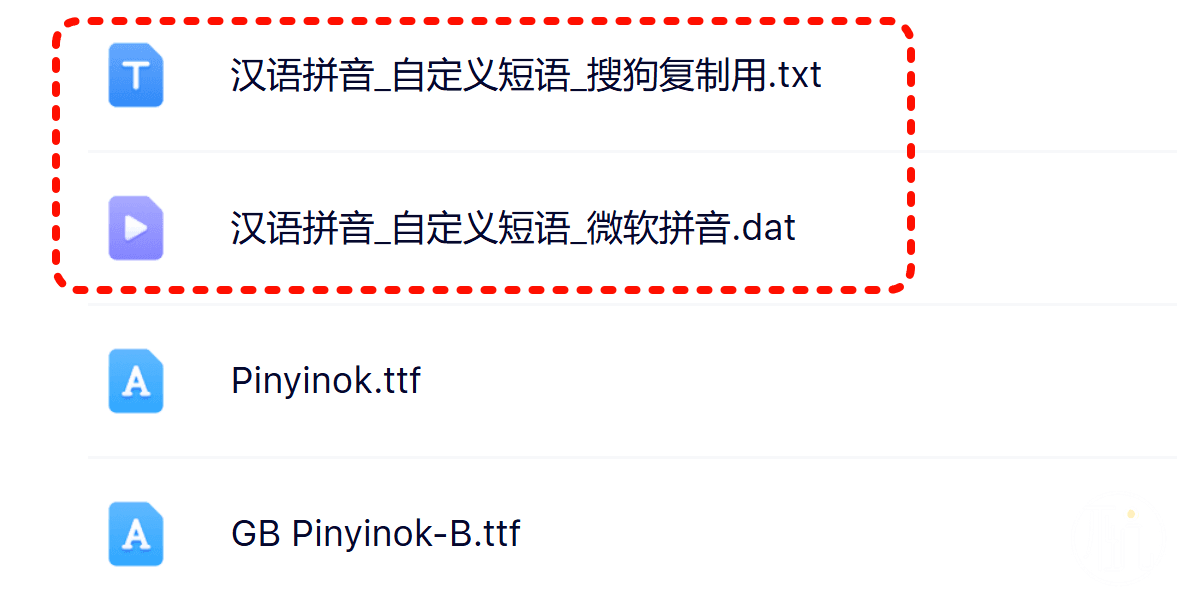
接下来我就给大家演示如何把这两个词库添加到微软拼音输入法和搜狗输入法中。
微软拼音输入法
可能有的人从来没有进过Win10或Win11自带的输入法的设置界面吧~
在系统的设置中进入到这个路径:时间和语言-语言和区域-语言后的...-语言选项,就能进入到微软拼音的设置了。
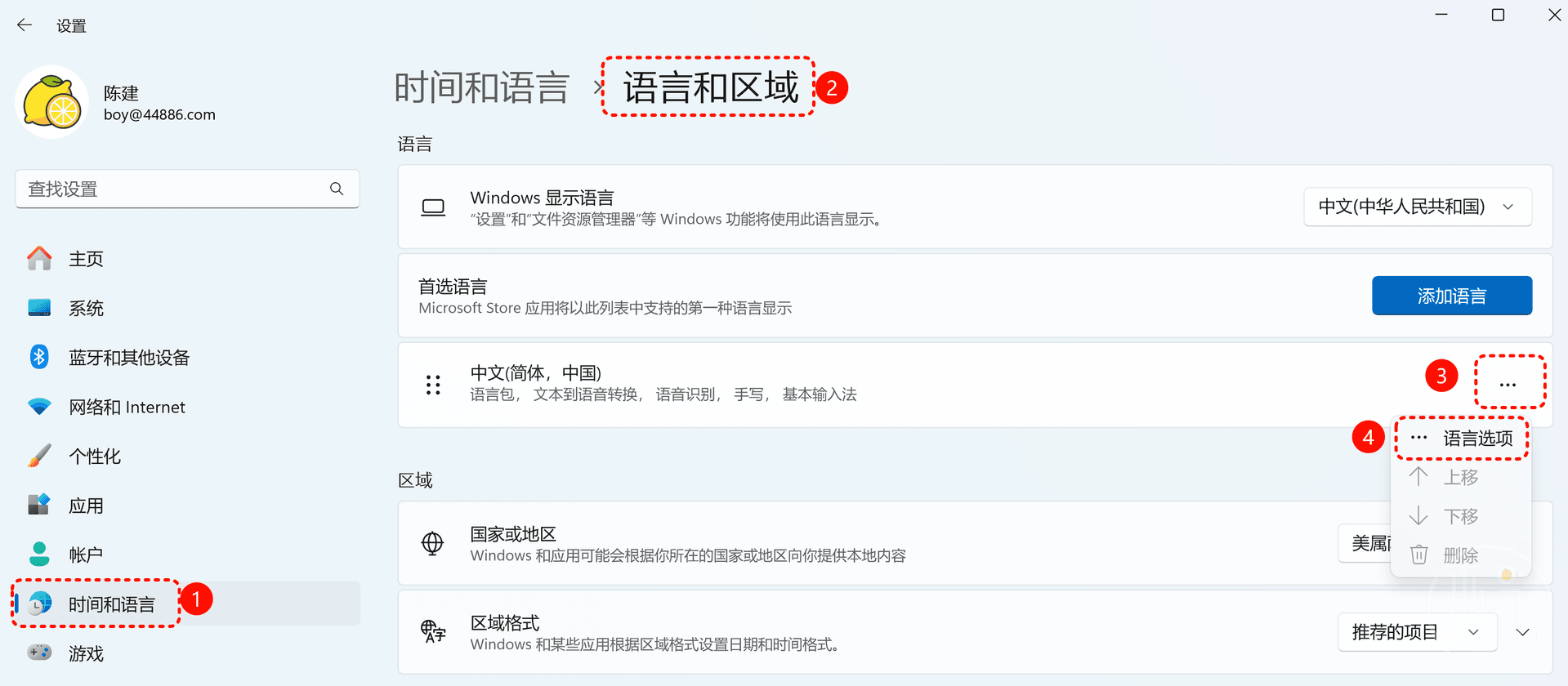
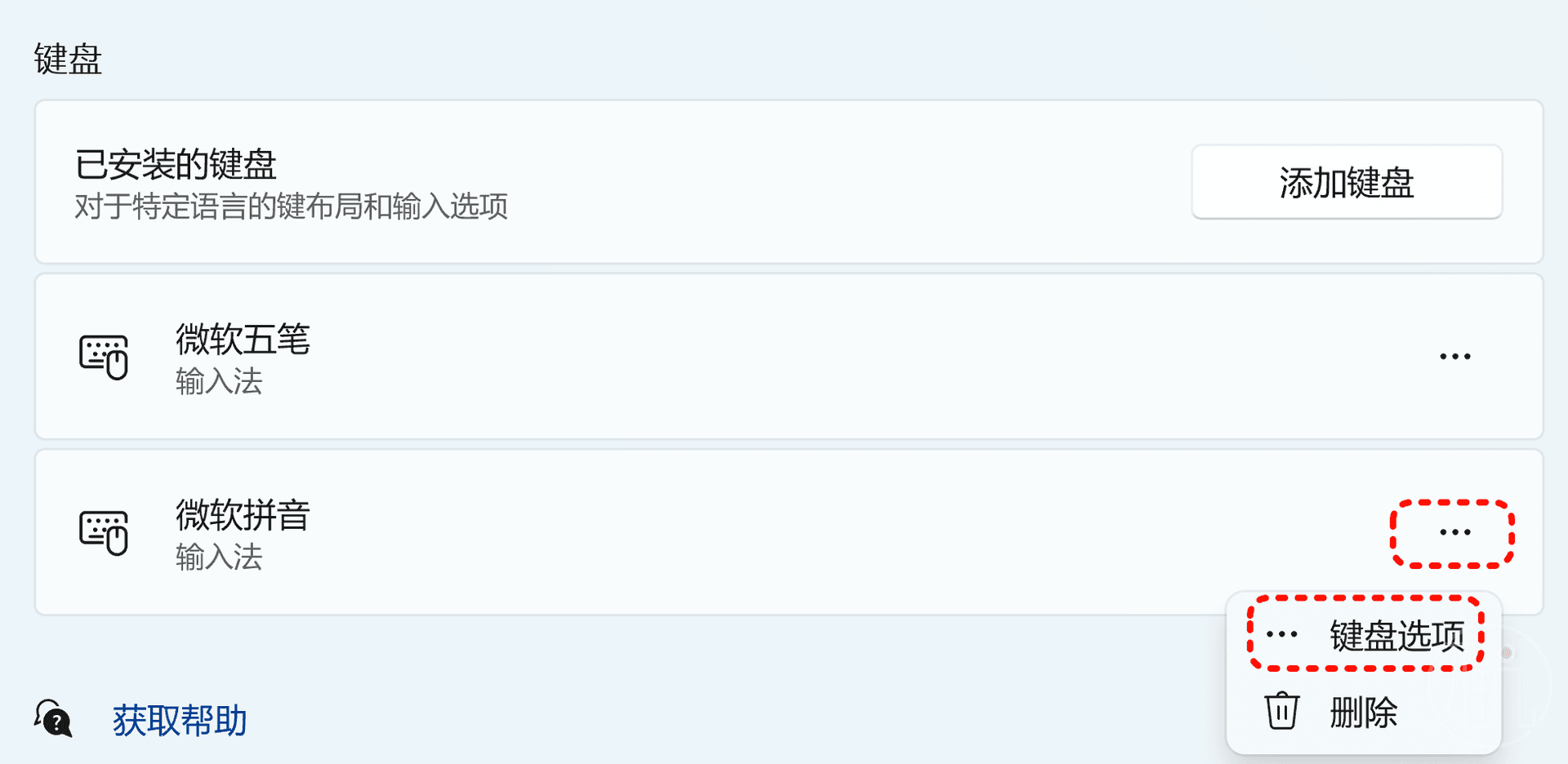
进入到词库和自学习,注意不是点下面图片上的叉掉的这个:
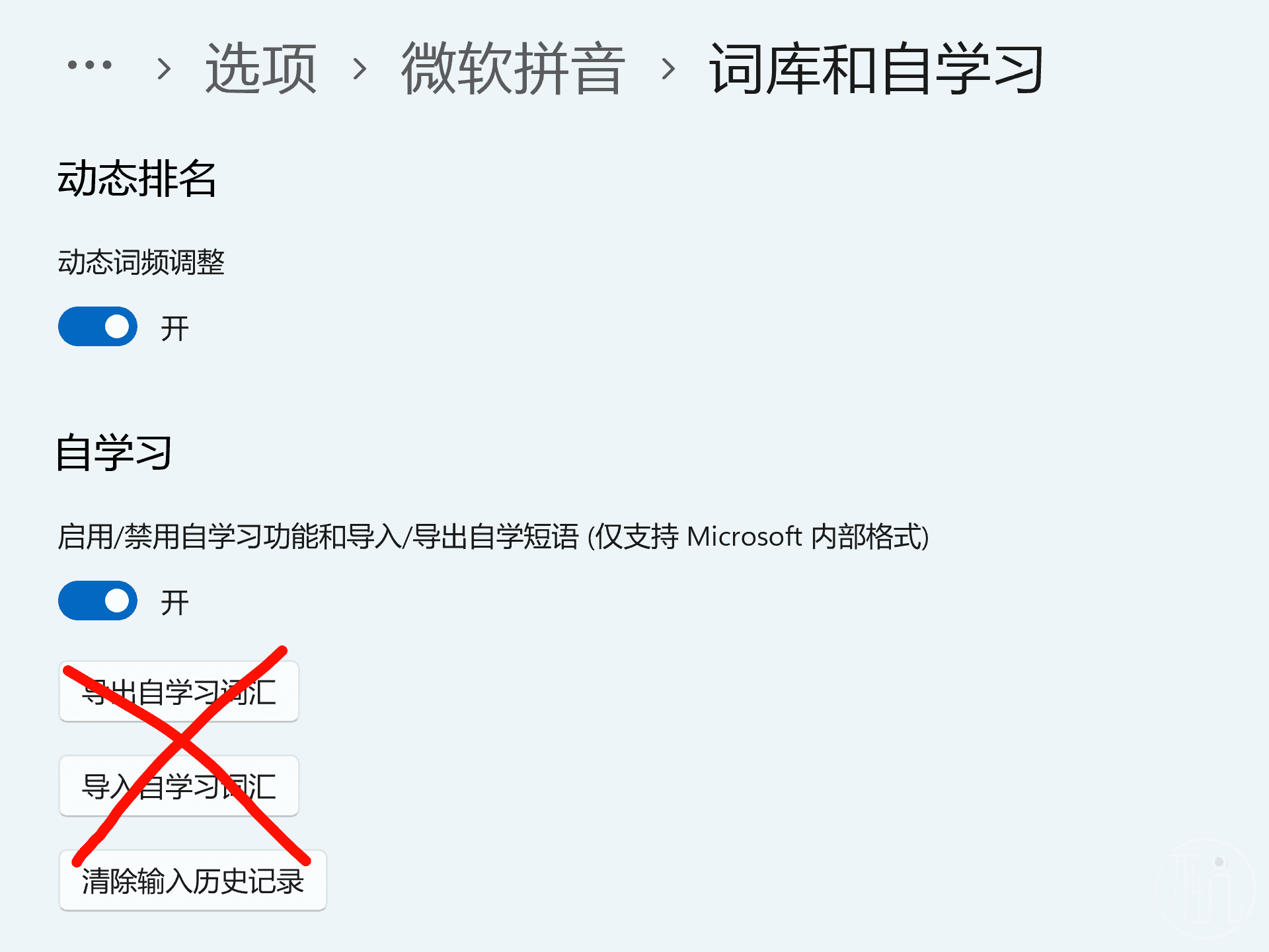
往下面滚,添加或编辑自定义短语,这儿才是我们需要找到的。
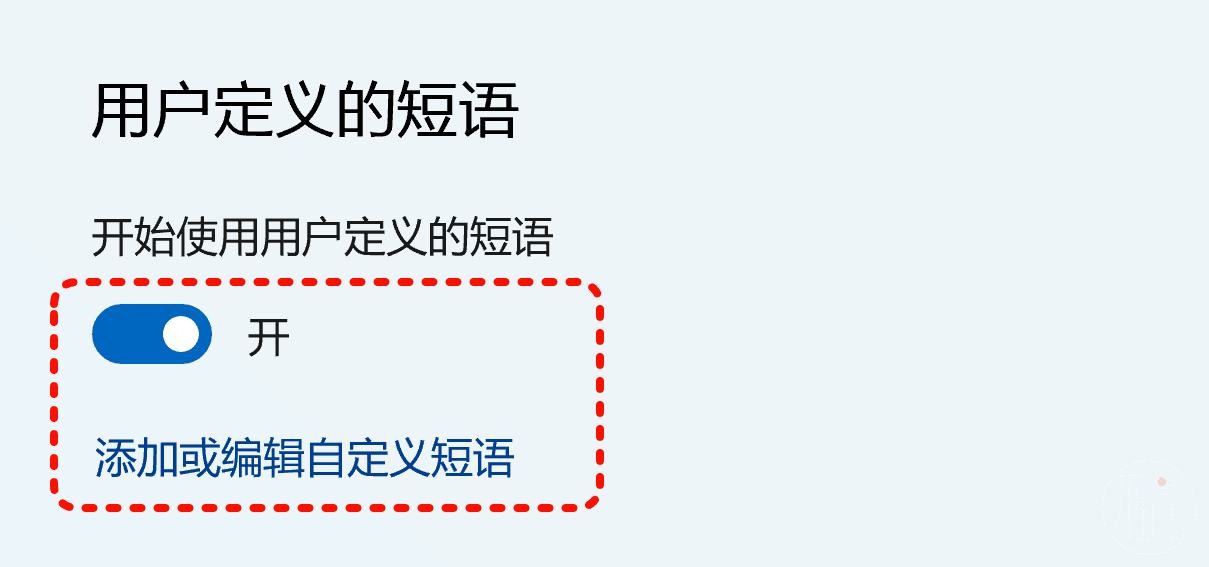
在这儿导入本文最后下载的“汉语拼音_自定义短语_微软拼音.dat”即可,导入后就能看到结果了。
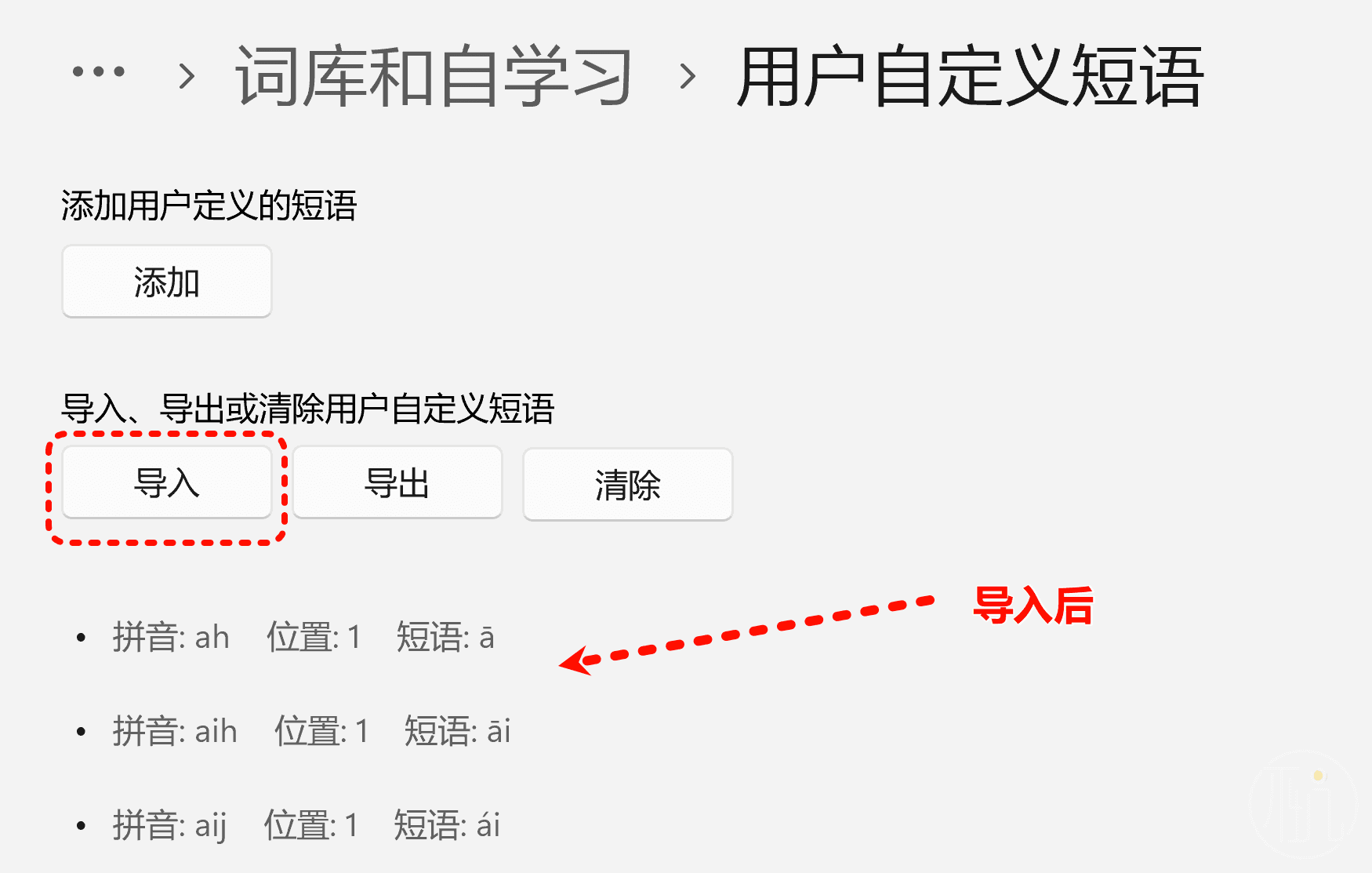
搜狗输入法
在搜狗输入法中导入带声调拼音的自定义短语和上面类似。
在输入法的窗口上任意位置点击右键,进入到更多设置:
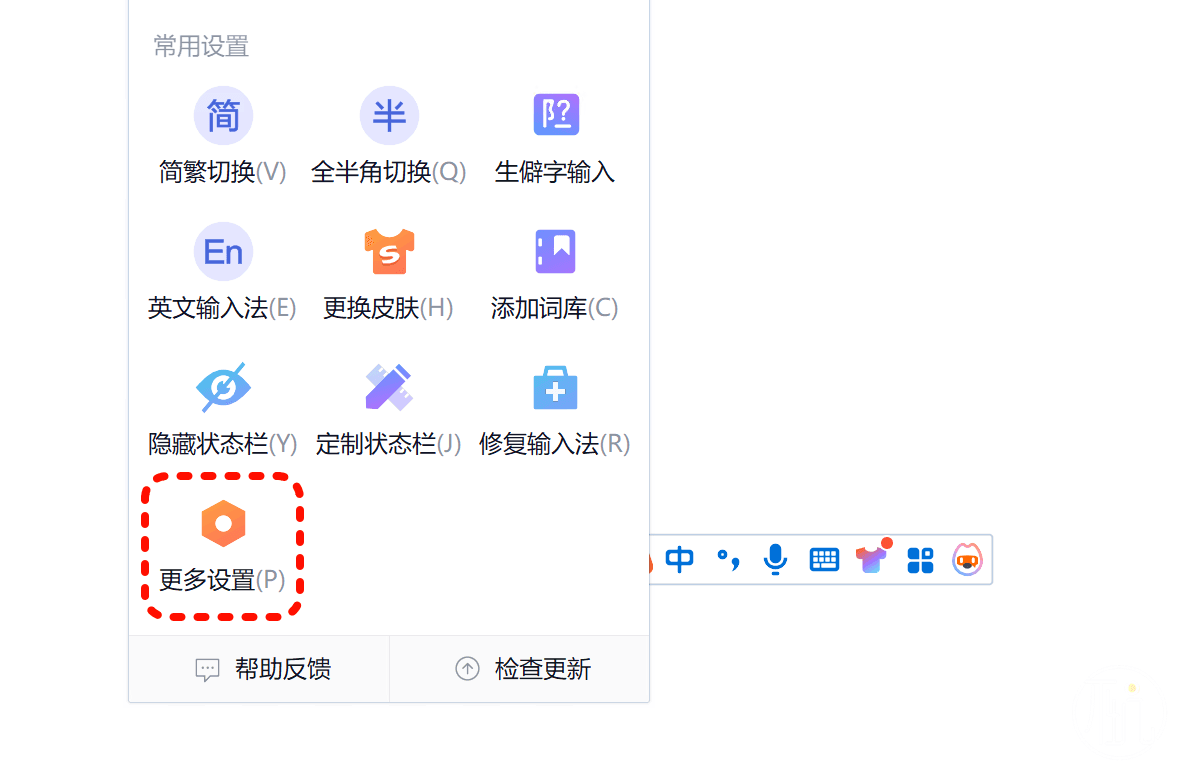
不要点词库,我们要找的不是这儿:
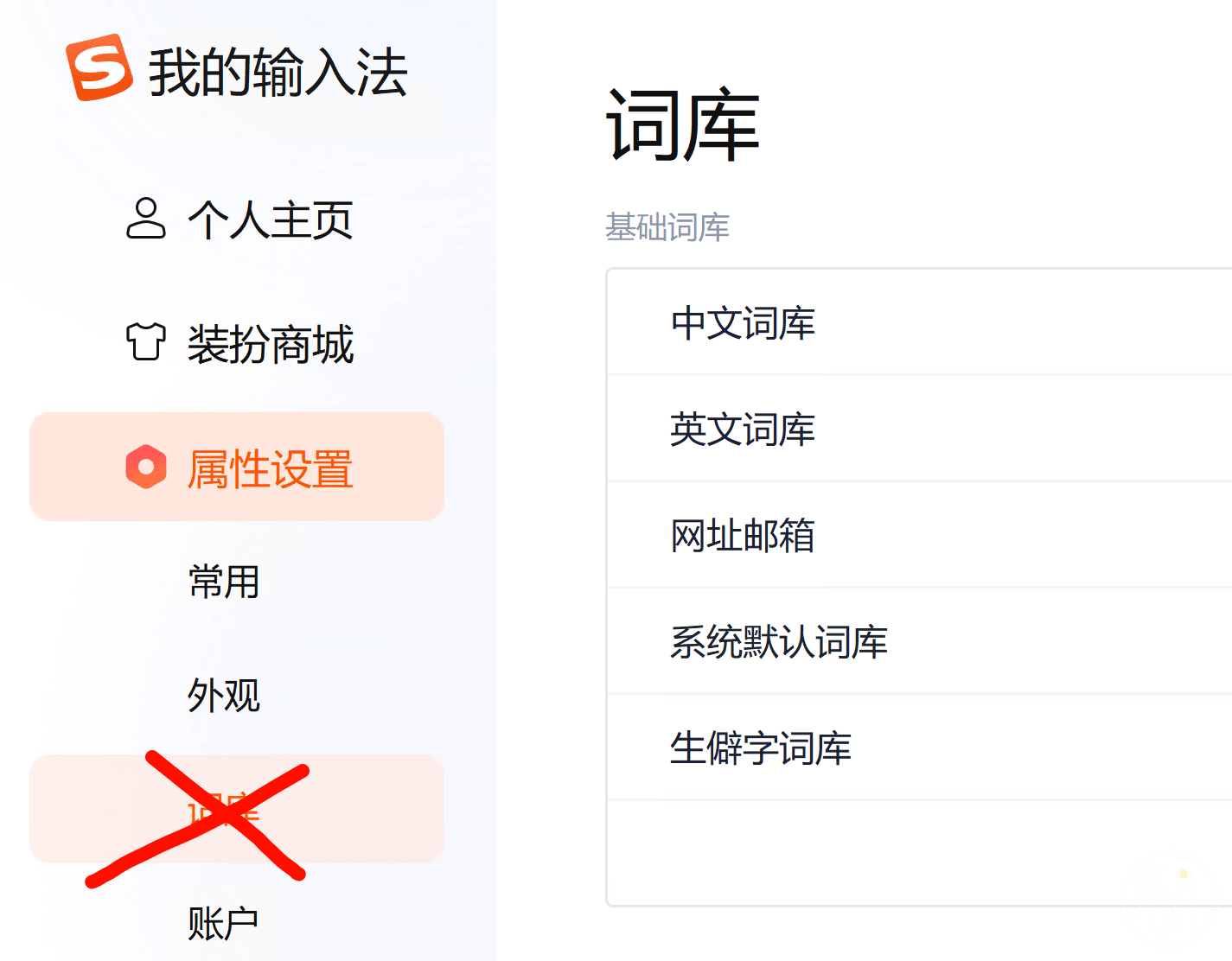
正确的位置应该是:高级-自定义短语设置:
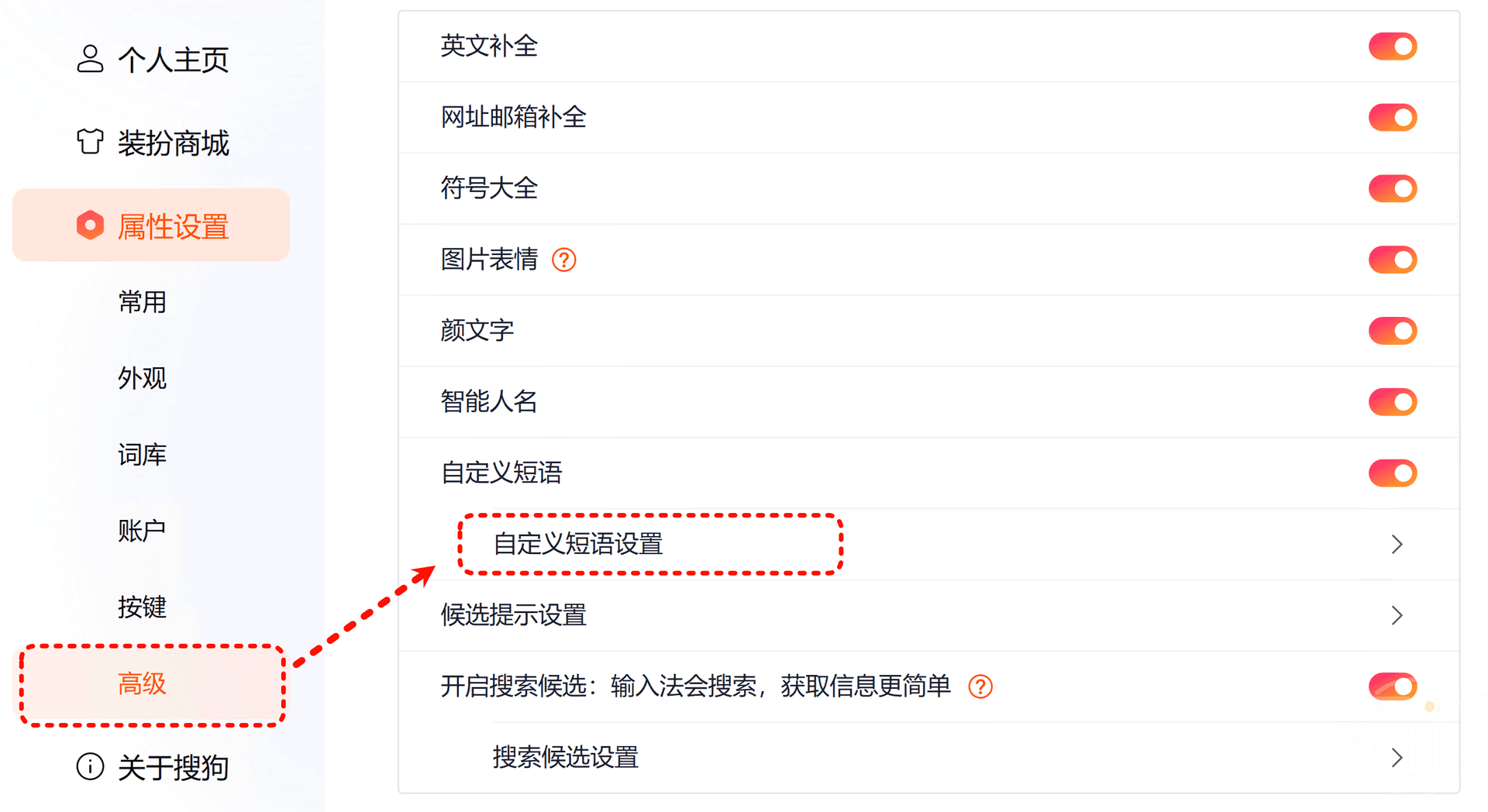
点击界面上的直接编辑配置文件,会弹出一个文本文档,把本文提供给你的汉语拼音\_自定义短语\_搜狗导入.txt全部复制到里面即可,保存即可。
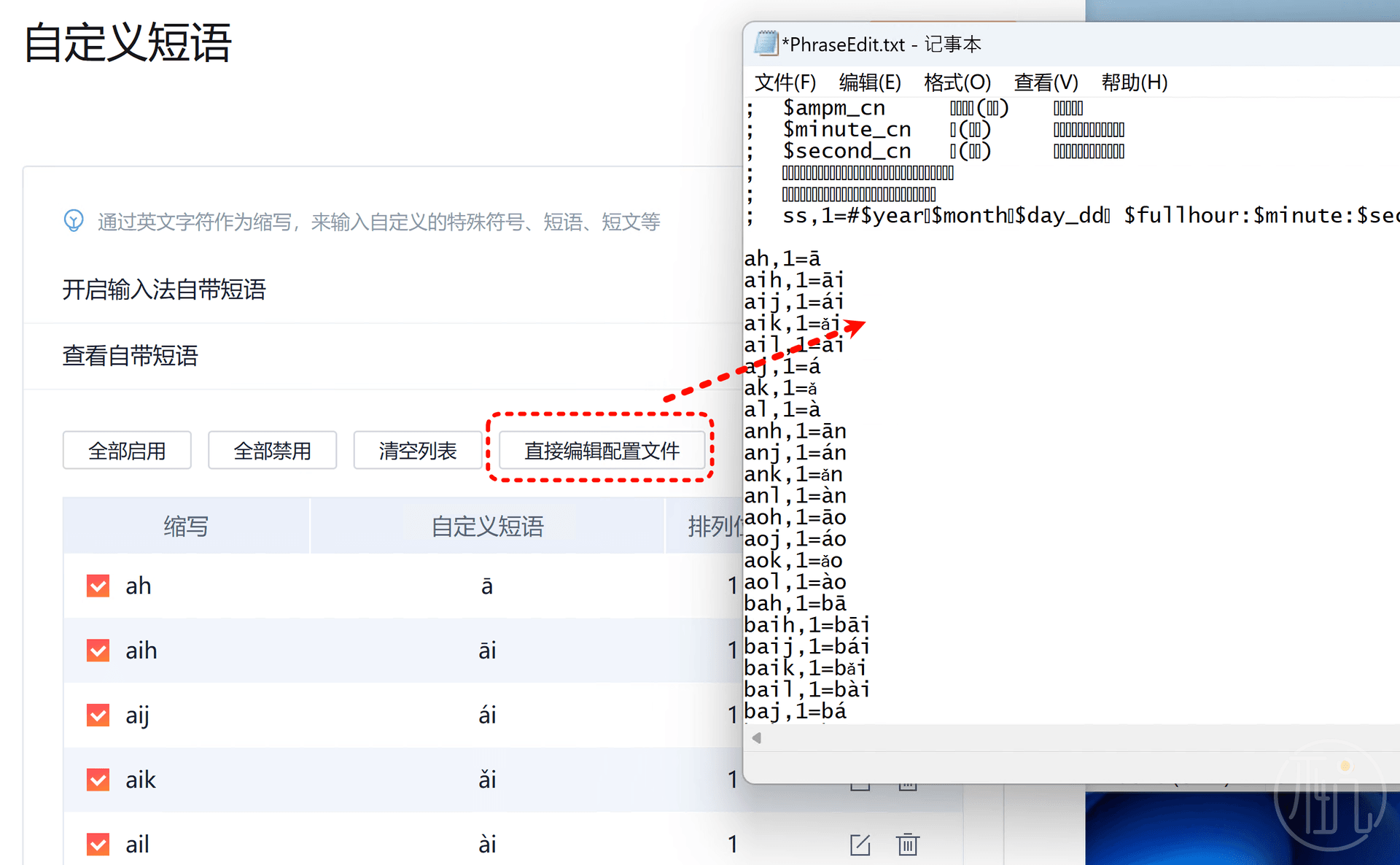
其它输入法
其它输入法和上面我的两种演示类似。但不管什么输入法,不要找“词库”而是找“自定义短语”。
把本文提供的自定义短语库导入进去,不同的输入法支持导入的格式可能不同,如果不能直接导入的话,你只能拿.txt文件去自行修改后导入了。
如何使用
当我们把自定义短语导入到输入法中后,就能很方便输入带声调的拼音啦~
记下键盘上的H、J、K、L键,它们分别代表1声、2声、3声和4声。

只要我们在正常打完一个拼音后,再根据需要按下H、J、K、L中相应的键,就能把你输入的拼音变得有声调了。
如:
bul = bù
kengh = kēng
laok = lǎo
shih = shī
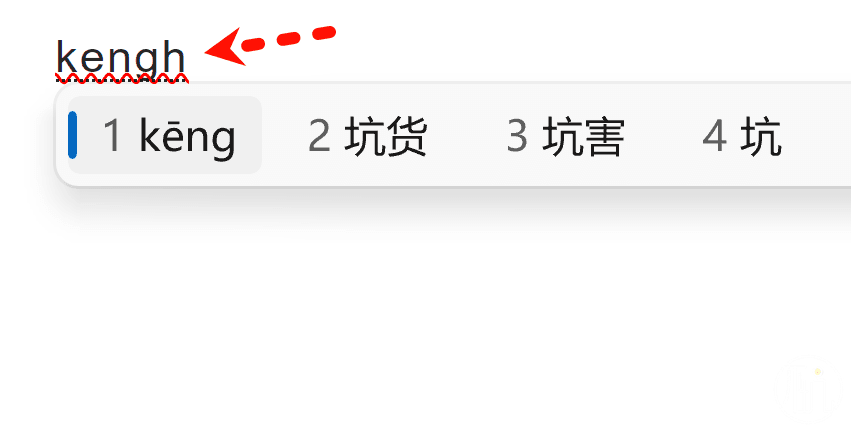
结束和下载
秋季新学生开学,一年级小朋友开始学拼音。
每天有很多语文老师来咨询怎么在Word中打出正确的拼音,主要就是“a”和“g”的样子要正常。
所以这两天我连续用2篇文章给大家分享了汉语拼音字体和快速打声调的方法,希望给帮助到大家。
全部资源打包下载,按下面提示发关键词即可:
此处内容被隐藏了!
扫码!!给“公众号”发送:
即可查看内容!